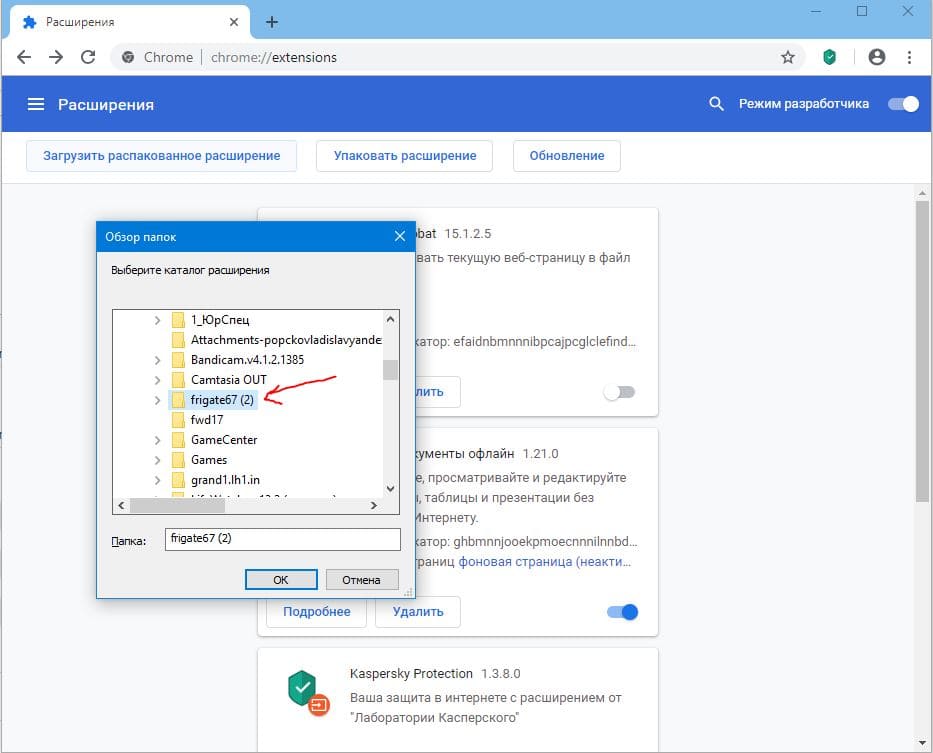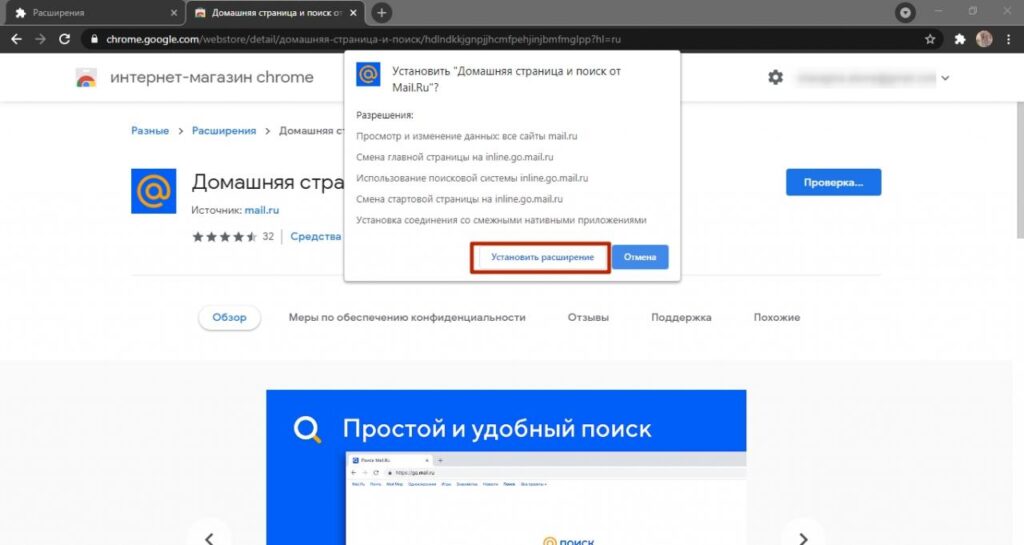Расширение LetyShops для Opera — установка и использование
Современный рынок захлестнула волна кэшбеков, их предлагают и ими грезят на каждом углу нашей необъятной родины. Примерно то же самое происходит и с расширениями, предлагающими такие возможности. Сегодня мы поговорим о том, что за LetyShops расширение для Opera, также в процессе повествования рассмотрим характерные особенности сервиса, его установку.
Содержание
- Коротко о главном
- Установочный процесс
- Функционал
- Практическое использование
- Полезные советы
- Подведем итоги
Коротко о главном
LetyShops – популярное расширение для Оперы, которое экономит деньги пользователя на интернет-покупках. Это достигается за счет кэшбека с каждой транзакции.
Установочный процесс
Процедура мало чем отличается от добавления аналогичных утилит, но долг повествователя требует удовлетворения искорки любопытства в глазах читателей.
Пошаговая инструкция по претворению задуманного в жизнь представлена ниже:
- Запускаем браузер и переходим на страницу https://letyshops.com/extension.
- Кликаем на опцию загрузки.
- Жмем на кнопку «Перейти к…», что появится под адресной строкой.
- На открывшейся странице запускаем установку плагина.
- Подтверждаем выполнение процедуры.
Функционал
Разработчики дополнения оснастили свое детище следующим набором возможностей, о которых просто нельзя умолчать:
- актуальная база данных со ссылками на все популярные магазины-партнеры Letyshop;
- для быстрого доступа к популярным площадкам есть возможность создать персональный список;
- синхронизация с основным сервером для отображения текущего баланса лицевого счета учетной записи пользователя;
- постоянное информирование об акциях на различные товары от брендов-партнеров.
Практическое использование
Дабы не быть голословными, предлагаем ознакомиться с пошаговой инструкцией по работе с расширением Летишопс для Оперы:
- Кликаем на знакомое лого в правом верхнем углу экрана.

- После чего выбираем пункт «Войти», вводим данные для авторизации на основном сервере проекта.
- После проверки подлинности предоставленной информации еще раз кликаем на иконку в виде птички.
- В главном окне выбираем необходимый магазин, тем самым активируя кэшбек.
При следующих заходах на популярные интернет-площадки расширение автоматически предлагает активировать функцию возврата определенного процента от совершенных покупок.
Полезные советы
Гуру покупок через интернет поделились несколькими практическими советами при использовании дополнения Летишопс:
- Перед началом работы отключите все расширения, каким-то образом блокирующие деятельность встроенных алгоритмов на актуальных площадках (AdBlock, friGate).
- Не откладывайте покупку и активируйте функцию кэшбека только находясь на интернет-магазине.
- Покупки лучше проводить через расширение для браузера, так как мобильная версия иногда не отслеживает код для начисления возвратных процентов.

Подведем итоги
LetyShops предлагает каждому пользователю получить процент от совершенной покупки на лицевой счет зарегистрированной учетной записи. Процедура установки и практического использования дополнения не вызывает особых сложностей и временных издержек.
+ Добавить LetyShops в Opera
Использование расширений Safari на компьютере Mac — Служба поддержки Apple (RU)
Расширения Safari позволяют оптимизировать и адаптировать под потребности пользователя работу с веб-сайтами на компьютере Mac. В этой статье описывается, как их устанавливать, удалять и делиться ими на разных устройствах.
Расширения Safari — это новые функции для браузера, которые позволяют сделать работу в Интернете максимально удобной для пользователей. Среди возможностей расширений можно назвать отображение полезной информации о веб-страницах и заголовков новостей, помощь в использовании любимых служб, изменение внешнего вида сайтов и многое другое. Расширения — это отличный способ персонализировать веб-браузер.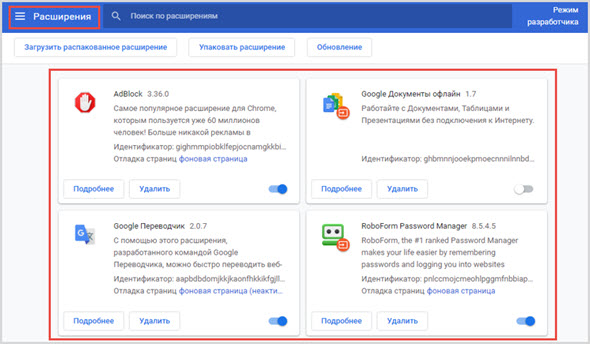
App Store позволяет удобно загружать и устанавливать расширения Safari. Все расширения в App Store проверяются, подписываются и предоставляются компанией Apple, что гарантирует их безопасность.
Установка расширений
Начните с установки последних обновлений macOS, чтобы работать с обновленной версией Safari. Для загрузки и установки расширений Safari из App Store требуется Safari 12 или более поздних версий.
Поиск и установка расширения
- Откройте браузер Safari и выберите Safari > «Расширения Safari» из меню.
- На странице расширений Safari откроется магазин App Store. Чтобы загрузить и установить расширение, нажмите «Загрузить» или нажмите на цену. Возможно, потребуется выполнить вход с помощью идентификатора Apple ID.
- Нажмите кнопку «Установить».
- После установки расширения нажмите кнопку «Открыть» и следуйте инструкциям расширения на экране.
Включение расширения

- Выберите Safari > «Настройки».
- Нажмите «Расширения».
- Поставьте галочку напротив названия расширения.
Все расширения, установленные из App Store, обновляются автоматически.
Удаление или отключение расширений
Выберите Safari > «Настройки», затем нажмите «Расширения».
- Чтобы отключить расширения, снимите соответствующий флажок.
- Чтобы удалить расширение, выберите нужное расширение и нажмите кнопку «Удалить». Если вы не знаете, для чего необходимо расширение, или не планируете использовать его в дальнейшем, данное расширение рекомендуется удалить.
Обмен расширениями на разных устройствах
Начиная с macOS Ventura, iOS 16 и iPadOS 16, вы можете делиться расширениями между компьютером Mac и устройствами iPhone и iPad:
- На компьютере Mac откройте Safari и выберите Safari > «Настройки», затем «Расширения». Выберите параметр «Учет на всех устройствах» в нижней части окна.
- На iPhone или iPad перейдите в «Настройки» > Safari > «Расширения», затем включите параметр «Учет на всех устройствах».

Если расширение, установленное на одном устройстве, совместимо с другими устройствами, оно автоматически появляется на них в настройках расширений. Нажмите кнопку «Загрузить» или значок iCloud рядом с расширением, чтобы загрузить его. При включении или выключении расширения аналогичное изменение будет отображено и на остальных устройствах.
Чтобы удалить расширение со всех устройств, его необходимо удалить на каждом устройстве.
Дополнительная информация
Safari больше не поддерживает большинство веб-плагинов. В целях ускорения загрузки веб-страниц, экономии заряда аккумулятора и повышения уровня безопасности браузер Safari оптимизирован для обработки содержимого с использованием веб-стандарта HTML5, не требующего плагинов. Используйте расширения Safari вместо веб-плагинов, чтобы оптимизировать и адаптировать под свои потребности работу с веб-сайтами.
Информация о продуктах, произведенных не компанией Apple, или о независимых веб-сайтах, неподконтрольных и не тестируемых компанией Apple, не носит рекомендательного или одобрительного характера. Компания Apple не несет никакой ответственности за выбор, функциональность и использование веб-сайтов или продукции сторонних производителей. Компания Apple также не несет ответственности за точность или достоверность данных, размещенных на веб-сайтах сторонних производителей. Обратитесь к поставщику за дополнительной информацией.
Компания Apple не несет никакой ответственности за выбор, функциональность и использование веб-сайтов или продукции сторонних производителей. Компания Apple также не несет ответственности за точность или достоверность данных, размещенных на веб-сайтах сторонних производителей. Обратитесь к поставщику за дополнительной информацией.
Дата публикации:
Настройка кода Visual Studio для Microsoft C++
Редактировать
В этом руководстве вы настраиваете Visual Studio Code для использования компилятора и отладчика Microsoft Visual C++ в Windows.
После настройки VS Code вы скомпилируете и отладите простую программу Hello World в VS Code. В этом учебнике не рассказывается подробно о наборе инструментов Microsoft C++ или языке C++. По этим темам в Интернете доступно множество хороших ресурсов.
Если у вас есть какие-либо проблемы, не стесняйтесь сообщить о проблеме для этого руководства в репозитории документации VS Code.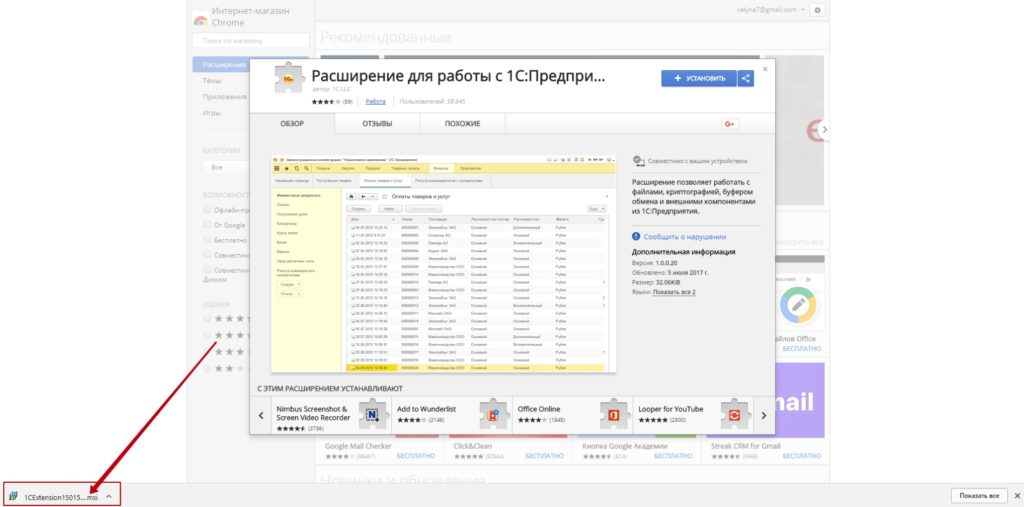
Предварительные условия
Чтобы успешно пройти этот урок, вы должны сделать следующее:
Установите код Visual Studio.
Установите расширение C/C++ для VS Code. Вы можете установить расширение C/C++, выполнив поиск «c++» в представлении «Расширения» (⇧⌘X (Windows, Linux Ctrl+Shift+X)).
Установите набор инструментов компилятора Microsoft Visual C++ (MSVC).
Если у вас установлена последняя версия Visual Studio, откройте установщик Visual Studio из меню «Пуск» Windows и убедитесь, что рабочая нагрузка C++ проверена. Если он не установлен, то поставьте галочку и выберите кнопку Modify в установщике.
Вы также можете установить Desktop Development с рабочей нагрузкой C++ без полной установки Visual Studio IDE. На странице загрузок Visual Studio прокрутите вниз, пока не увидите Tools for Visual Studio 2022 в разделе All Downloads и выберите загрузку

Запустится установщик Visual Studio, в котором откроется диалоговое окно с доступными рабочими нагрузками Visual Studio Build Tools. Проверьте Desktop development с рабочей нагрузкой C++ и выберите Install .
Примечание . Вы можете использовать набор инструментов C++ из Visual Studio Build Tools вместе с Visual Studio Code для компиляции, сборки и проверки любой кодовой базы C++, если у вас также есть действующая лицензия Visual Studio (Community, Pro или Enterprise). ), который вы активно используете для разработки кодовой базы C++.
Проверьте установку Microsoft Visual C++
Чтобы использовать MSVC из командной строки или VS Code, вы должны запустить командную строку разработчика для Visual Studio . В обычной оболочке, такой как PowerShell, Bash или командная строка Windows, не установлены необходимые переменные среды пути.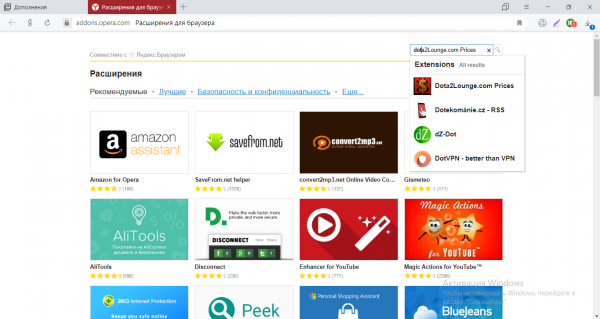
Чтобы открыть командную строку разработчика для VS, начните вводить «разработчик» в меню «Пуск» Windows, и вы должны увидеть его в списке предложений. Точное имя зависит от того, какая версия Visual Studio или Visual Studio Build Tools у вас установлена. Выберите элемент, чтобы открыть подсказку.
Вы можете проверить правильность установки компилятора C++, cl.exe , набрав ‘cl’, и вы должны увидеть сообщение об авторских правах с версией и основным описанием использования.
Если командная строка разработчика использует местоположение BuildTools в качестве начального каталога (вы не хотите помещать туда проекты), перейдите в папку пользователя ( C:\users\{ваше имя пользователя}\ ) до вы начинаете создавать новые проекты.
Примечание
. Если по какой-либо причине вы не можете запустить VS Code из командной строки разработчика , вы можете найти обходной путь для создания проектов C++ с помощью VS Code в разделе Запуск VS Code вне командной строки разработчика.
Create Hello World
В командной строке разработчика создайте пустую папку с именем «projects», где вы можете хранить все свои проекты VS Code, затем создайте подпапку с именем «helloworld», перейдите в нее и откройте VS Code ( код ) в этой папке ( . ), введя следующие команды:
проектов mkdir компакт-диск проекты привет мир компакт-диск привет мир код .
«Код .» Команда открывает VS Code в текущей рабочей папке, которая становится вашей «рабочей областью». По мере прохождения руководства вы увидите три файла, созданных в папке .vscode в рабочей области:
-
tasks.json(инструкции по сборке) -
launch.json(настройки отладчика) -
c_cpp_properties.json(путь к компилятору и настройки IntelliSense)
Добавьте файл исходного кода
В строке заголовка Проводника выберите кнопку Новый файл и назовите файл helloworld. . cpp
cpp
Добавьте исходный код hello world
Теперь вставьте этот исходный код:
#include#include <вектор> #include <строка> использование пространства имен std; основной () { vector msg {"Hello", "C++", "World", "from", "VS Code", "и расширение C++!"}; for (константная строка и слово: сообщение) { cout << слово << " "; } cout << конец; }
Теперь нажмите ⌘S (Windows, Linux Ctrl+S), чтобы сохранить файл. Обратите внимание, как только что добавленный файл отображается в представлении File Explorer (⇧⌘E (Windows, Linux Ctrl+Shift+E)) на боковой панели кода VS:
Вы также можете включить автоматическое сохранение для автоматического сохраните изменения в файле, отметив Автосохранение в главном меню Файл .
Панель действий в крайнем левом углу позволяет открывать различные представления, такие как Search , Source Control и Выполнить . Представление Run вы рассмотрите позже в этом руководстве. Вы можете узнать больше о других представлениях в документации по пользовательскому интерфейсу VS Code.
Представление Run вы рассмотрите позже в этом руководстве. Вы можете узнать больше о других представлениях в документации по пользовательскому интерфейсу VS Code.
Примечание . При сохранении или открытии файла C++ вы можете увидеть уведомление от расширения C/C++ о доступности версии Insiders, которая позволяет тестировать новые функции и исправления. Вы можете игнорировать это уведомление, выбрав
X( Clear Notification ).
Исследуйте IntelliSense
В новом файле helloworld.cpp наведите курсор на vector или string , чтобы увидеть информацию о типе. После объявления переменной msg начните вводить msg. , как при вызове функции-члена. Вы должны немедленно увидеть список завершения, который показывает все функции-члены, и окно, которое показывает информацию о типе для объекта msg :
Вы можете нажать клавишу Tab, чтобы вставить выбранный элемент; затем, когда вы добавите открывающую скобку, вы увидите информацию обо всех аргументах, которые требуются функции.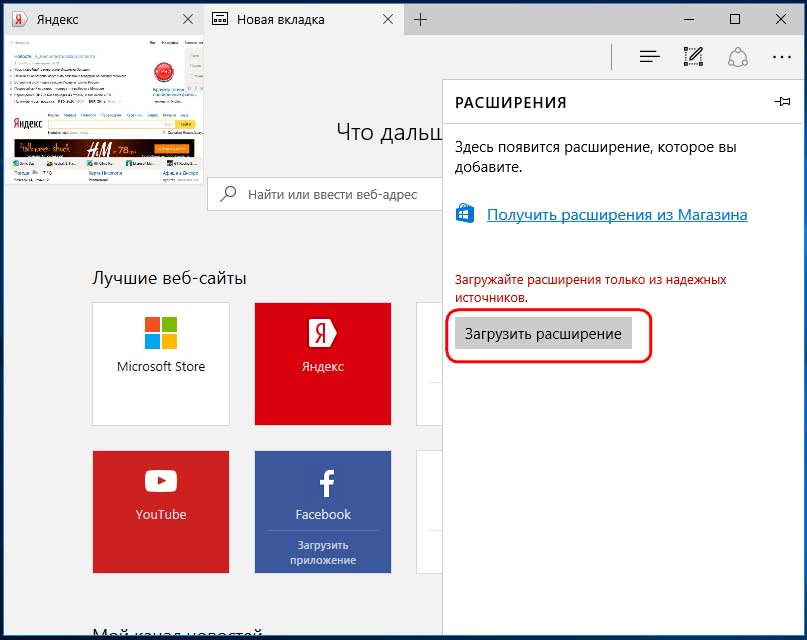
Запустите helloworld.cpp
Помните, что расширение C++ использует компилятор C++, установленный на вашем компьютере, для построения вашей программы. Перед запуском и отладкой helloworld.cpp в VS Code убедитесь, что у вас установлен компилятор C++.
Откройте
helloworld.cpp, чтобы он был активным файлом.Нажмите кнопку воспроизведения в правом верхнем углу редактора.
Выберите C/C++: cl.exe построить и отладить активный файл из списка обнаруженных компиляторов в вашей системе.
Вам будет предложено выбрать компилятор только при первом запуске helloworld.cpp . Этот компилятор будет установлен как компилятор «по умолчанию» в файле tasks.json .
После успешной сборки выходные данные вашей программы появятся во встроенном терминале .

Если вы получаете сообщение об ошибке при сборке и отладке с помощью cl.exe, убедитесь, что вы запустили VS Code из командной строки разработчика для Visual Studio с помощью 9код 0071. Ярлык .
При первом запуске программы расширение C++ создает tasks.json , который вы найдете в папке .vscode вашего проекта. tasks.json хранит конфигурации сборки.
Ваш новый файл tasks.json должен выглядеть примерно так, как показано ниже:
{
"версия": "2.0.0",
"задачи": [
{
"тип": "оболочка",
"label": "C/C++: активный файл сборки cl.exe",
"команда": "cl.exe",
"аргументы": [
"/Зи",
"/ЭХск",
"/Фе:",
"${fileDirname}\\${fileBasenameNoExtension}.exe",
"${файл}"
],
"проблемматчер": ["$msCompile"],
"группа": {
"вид": "строить",
«по умолчанию»: правда
},
"detail": "Задача, созданная отладчиком. "
}
]
}
"
}
]
}
Примечание : вы можете узнать больше о переменных
tasks.jsonв справочнике по переменным.
Параметр команды указывает программу для запуска; в данном случае это «cl.exe». Массив args указывает аргументы командной строки, которые будут переданы в cl.exe. Эти аргументы должны быть указаны в порядке, ожидаемом компилятором.
Эта задача указывает компилятору C++ взять активный файл ( ${file} ), скомпилируйте его и создайте исполняемый файл (переключатель /Fe: ) в текущем каталоге ( ${fileDirname} ) с тем же именем, что и у активного файла, но с расширением .exe ( $ {fileBasenameNoExtension}.exe ), что в нашем примере дает helloworld.exe .
Значение метки — это то, что вы увидите в списке задач; вы можете назвать это как угодно.
Значение детали — это то, что вы увидите в качестве описания задачи в списке задач. Настоятельно рекомендуется переименовать это значение, чтобы отличать его от аналогичных задач.
Настоятельно рекомендуется переименовать это значение, чтобы отличать его от аналогичных задач.
Значение ProblemMatcher выбирает анализатор выходных данных для поиска ошибок и предупреждений в выходных данных компилятора. Для cl.exe вы получите наилучшие результаты, если будете использовать средство сопоставления задач $msCompile .
С этого момента кнопка воспроизведения будет считывать tasks.json , чтобы выяснить, как собрать и запустить вашу программу. Вы можете определить несколько задач сборки в tasks.json , и та задача, которая помечена как задача по умолчанию, будет использоваться кнопкой воспроизведения. Если вам нужно изменить компилятор по умолчанию, вы можете запустить Задачи: настроить задачу сборки по умолчанию . В качестве альтернативы вы можете изменить файл tasks.json и удалить значение по умолчанию, заменив этот сегмент:
«группа»: {
"вид": "строить",
«по умолчанию»: правда
},
с этим:
"группа": "сборка",
Изменение tasks.
 json
json Вы можете изменить файл tasks.json для создания нескольких файлов C++, используя такой аргумент, как "${workspaceFolder}/*.cpp" вместо ${file} . Это создаст все файлы .cpp в вашей текущей папке. Вы также можете изменить имя выходного файла, заменив "${fileDirname}\\${fileBasenameNoExtension}.exe" жестко заданным именем файла (например, "${workspaceFolder}\\myProgram.exe" ).
Отладка helloworld.cpp
- Вернитесь к
helloworld.cpp, чтобы он был активным файлом. - Установите точку останова, щелкнув поле редактора или нажав F9 в текущей строке.
- В раскрывающемся списке рядом с кнопкой воспроизведения выберите Debug C/C++ File .
- Выберите C/C++: cl.exe для сборки и отладки активного файла из списка обнаруженных компиляторов в вашей системе (вам будет предложено выбрать компилятор только при первом запуске/отладке
helloworld.). cpp
cpp
Кнопка воспроизведения имеет два режима: Запуск файла C/C++ и Отладка файла C/C++ . По умолчанию будет использоваться последний использованный режим. Если вы видите значок отладки на кнопке воспроизведения, вы можете просто нажать кнопку воспроизведения для отладки вместо выбора пункта раскрывающегося меню.
Если вы получаете сообщение об ошибке при сборке и отладке с помощью cl.exe, убедитесь, что вы запустили VS Code из командной строки разработчика для Visual Studio, используя код . Ярлык .
Изучение отладчика
Прежде чем приступить к выполнению кода, обратите внимание на некоторые изменения в пользовательском интерфейсе:
Интегрированный терминал появляется в нижней части редактора исходного кода. В выводе отладки , вы увидите выходные данные, указывающие на то, что отладчик запущен и работает.

Редактор выделяет строку, где вы устанавливаете точку останова перед запуском отладчика:
Представление Run and Debug слева показывает отладочную информацию. Вы увидите пример позже в учебнике.
В верхней части редактора кода появляется панель управления отладкой. Вы можете перемещать его по экрану, хватая точки с левой стороны.
Пошаговое выполнение кода
Теперь вы готовы начать пошаговое выполнение кода.
Щелкните или нажмите значок Перешагнуть через на панели управления отладкой.
Это переместит выполнение программы на первую строку цикла for и пропустит все вызовы внутренних функций в классах
vectorиstring, которые вызываются при создании и инициализации переменнойmsg. Обратите внимание на изменение Переменные Окно слева.
В этом случае ожидаются ошибки, потому что, хотя имена переменных для цикла теперь видны отладчику, оператор еще не выполнен, поэтому в этот момент читать нечего. Однако содержимое
msgвидимо, потому что этот оператор завершен.Нажмите . Снова выполните , чтобы перейти к следующему оператору в этой программе (пропустив весь внутренний код, который выполняется для инициализации цикла). Теперь Окно Variables показывает информацию о переменных цикла.
Нажмите . Перейдите через еще раз, чтобы выполнить оператор
cout. (Обратите внимание, что в выпуске за март 2019 г. расширение C++ не выводит никаких выходных данных в консоль отладки , пока цикл не завершится.)Если хотите, вы можете продолжать нажимать Перешагнуть через , пока все слова в векторе не будут напечатаны на консоли. Но если вам интересно, попробуйте нажать Кнопка Step Into для просмотра исходного кода в стандартной библиотеке C++!
Один из способов вернуться к собственному коду — продолжать нажимать Перешагнуть через .
 Другой способ — установить точку останова в вашем коде, переключившись на вкладку
Другой способ — установить точку останова в вашем коде, переключившись на вкладку helloworld.cppв редакторе кода, поместив точку вставки где-нибудь на оператореcoutвнутри цикла и нажав F9. Красная точка появляется в поле слева, указывая на то, что в этой строке установлена точка останова.Затем нажмите F5, чтобы начать выполнение с текущей строки в заголовке стандартной библиотеки. Выполнение прервется на
cout. Если хотите, вы можете снова нажать F9, чтобы отключить точку останова.
Установить часы
Иногда вам может понадобиться отслеживать значение переменной во время выполнения вашей программы. Вы можете сделать это, установив в переменной часы .
Поместите точку вставки внутрь цикла. В Наблюдайте за окном , выберите знак плюс и в текстовом поле введите
слово, которое является именем переменной цикла. Теперь просмотрите окно Watch, когда вы проходите через цикл.
Теперь просмотрите окно Watch, когда вы проходите через цикл.Добавьте еще одно наблюдение, добавив этот оператор перед циклом:
int i = 0;. Затем внутри цикла добавьте следующий оператор:++i;. Теперь добавьте часы дляи, как вы делали в предыдущем шаге.Чтобы быстро просмотреть значение любой переменной, пока выполнение приостановлено в точке останова, вы можете навести на нее указатель мыши.
Настройка отладки с помощью launch.json
При отладке с помощью кнопки воспроизведения или клавиши F5 расширение C++ создает динамическую конфигурацию отладки на лету.
В некоторых случаях требуется настроить конфигурацию отладки, например указать аргументы для передачи программе во время выполнения. Пользовательские конфигурации отладки можно определить в файле launch.json .
Чтобы создать launch. , выберите Добавить конфигурацию отладки из раскрывающегося меню кнопки воспроизведения.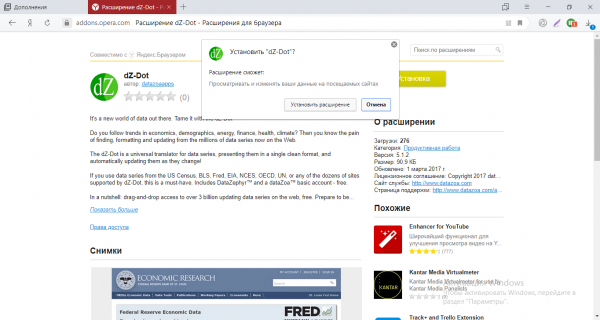 json
json
Затем вы увидите раскрывающийся список для различных предопределенных конфигураций отладки. Выберите C/C++: cl.exe построить и отладить активный файл .
VS Code создает файл launch.json , который выглядит примерно так:
{
"версия": "0.2.0",
"конфигурации": [
{
"name": "C/C++: cl.exe активный файл сборки и отладки",
"тип": "cppvsdbg",
"запрос": "запустить",
"program": "${fileDirname}\\${fileBasenameNoExtension}.exe",
"аргументы": [],
"stopAtEntry": ложь,
"cwd": "${workspaceFolder}",
"Окружающая среда": [],
"внешняя консоль": ложь,
"preLaunchTask": "C/C++: активный файл сборки cl.exe"
}
]
}
В приведенном выше JSON программа указывает программу, которую вы хотите отлаживать. Здесь указывается папка с активным файлом ( ${fileDirname} ) и активное имя файла с расширением . (  exe
exe ${fileBasenameNoExtension}.exe ), которое, если helloworld.cpp является активным файлом, будет быть helloworld.exe . Свойство args представляет собой массив аргументов, которые необходимо передать программе во время выполнения.
По умолчанию расширение C++ не будет добавлять точки останова в ваш исходный код и Значение stopAtEntry установлено на false .
Измените значение stopAtEntry на true , чтобы при запуске отладки отладчик останавливался на основном методе .
С этого момента кнопка воспроизведения и F5 будут считывать файл
launch.jsonпри запуске вашей программы для отладки.
Конфигурации C/C++
Если вам нужен больший контроль над расширением C/C++, вы можете создать c_cpp_properties.json , который позволит вам изменить такие параметры, как путь к компилятору, включить пути, стандарт C++ (по умолчанию C++17) и многое другое.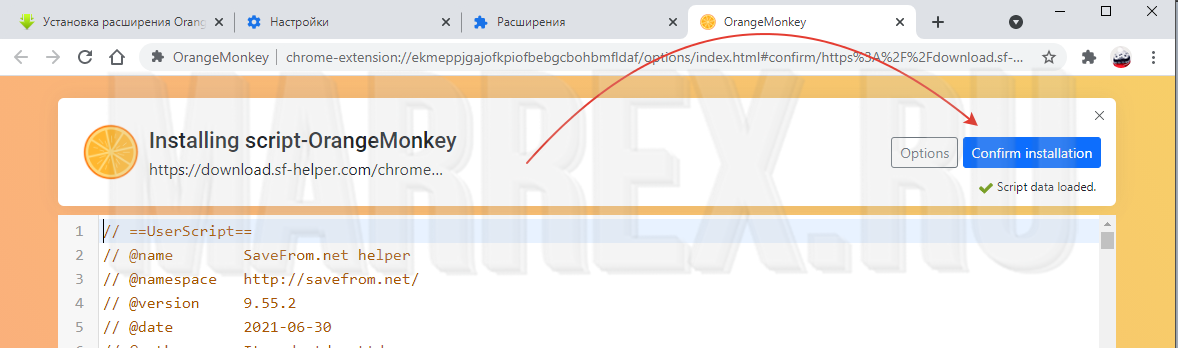
Пользовательский интерфейс конфигурации C/C++ можно просмотреть, выполнив команду C/C++: Изменить конфигурации (UI) из палитры команд (⇧⌘P (Windows, Linux Ctrl+Shift+P)).
Откроется страница Конфигурации C/C++ . Когда вы вносите изменения здесь, VS Code записывает их в файл с именем 9.0071 c_cpp_properties.json в папке .vscode .
Код Visual Studio помещает эти параметры в .vscode\c_cpp_properties.json . Если вы откроете этот файл напрямую, он должен выглядеть примерно так:
{
"конфигурации": [
{
"имя": "Win32",
"includePath": ["${workspaceFolder}/**"],
"определяет": ["_DEBUG", "UNICODE", "_UNICODE"],
"windowsSdkVersion": "10.0.18362.0",
"compilerPath": "C:/Program Files (x86)/Microsoft Visual Studio/2019/BuildTools/VC/Tools/MSVC/14.24.28314/bin/Hostx64/x64/cl.exe",
"cСтандарт": "c11",
"cppStandard": "С++ 17",
"intelliSenseMode": "msvc-x64"
}
],
"версия": 4
}
Добавлять в параметр массива Include path нужно только в том случае, если ваша программа включает файлы заголовков, которых нет в вашей рабочей области или в пути стандартной библиотеки.
Путь к компилятору
Параметр CompilerPath является важным параметром в вашей конфигурации. Расширение использует его для определения пути к файлам заголовков стандартной библиотеки C++. Когда расширение знает, где найти эти файлы, оно может предоставлять полезные функции, такие как интеллектуальное завершение и Перейти к навигации по определению .
Расширение C/C++ пытается заполнить compilePath расположением компилятора по умолчанию на основе того, что оно находит в вашей системе. Расширение выглядит в нескольких общих местах расположения компилятора.
Порядок поиска compilerPath :
- Первая проверка для компилятора Microsoft Visual C++Ope
- Затем найдите g++ в подсистеме Windows для Linux (WSL)
- Тогда g++ для Mingw-w64.
Если у вас установлены g++ или WSL, вам может потребоваться изменить compilePath , чтобы он соответствовал предпочтительному компилятору для вашего проекта. Для Microsoft C++ путь должен выглядеть примерно так, в зависимости от установленной версии: "C:/Program Files (x86)/Microsoft Visual Studio/2017/BuildTools/VC/Tools/MSVC/14.16.27023/bin /Hostx64/x64/cl.exe".
Для Microsoft C++ путь должен выглядеть примерно так, в зависимости от установленной версии: "C:/Program Files (x86)/Microsoft Visual Studio/2017/BuildTools/VC/Tools/MSVC/14.16.27023/bin /Hostx64/x64/cl.exe".
Повторное использование вашей конфигурации C++
VS Code теперь настроен на использование компилятора Microsoft C++. Конфигурация применяется к текущей рабочей области. Чтобы повторно использовать конфигурацию, просто скопируйте файлы JSON в .vscode в новую папку проекта (рабочее пространство) и при необходимости измените имена исходных файлов и исполняемого файла.
Запуск VS Code вне командной строки разработчика
В некоторых случаях невозможно запустить VS Code из командной строки разработчика для Visual Studio (например, в сценариях удаленной разработки через SSH). В этом случае вы можете автоматизировать инициализацию командной строки разработчика для Visual Studio во время сборки, используя следующие tasks. конфигурация: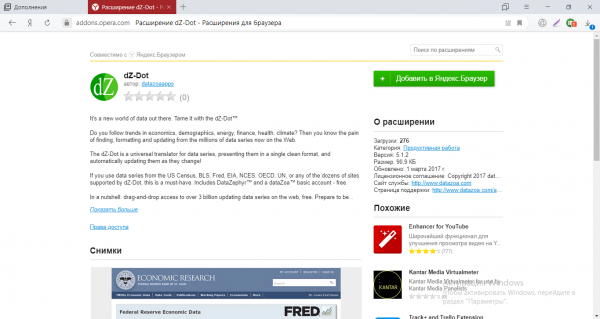 json
json
{
"версия": "2.0.0",
"окна": {
"опции": {
"оболочка": {
"исполняемый": "cmd.exe",
"аргументы": [
"/С",
// Путь к VsDevCmd.bat зависит от установленной версии Visual Studio.
"\"C:/Program Files (x86)/Microsoft Visual Studio/2019/Community/Common7/Tools/VsDevCmd.bat\"",
"&&"
]
}
}
},
"задачи": [
{
"тип": "оболочка",
"label": "cl.exe активный файл сборки",
"команда": "cl.exe",
"аргументы": [
"/Зи",
"/ЭХск",
"/Фе:",
"${fileDirname}\\${fileBasenameNoExtension}.exe",
"${файл}"
],
"проблемматчер": ["$msCompile"],
"группа": {
"вид": "строить",
«по умолчанию»: правда
}
}
]
}
Примечание . Путь к
VsDevCmd.batможет отличаться в зависимости от версии Visual Studio или пути установки. Вы можете найти путь кVsDevCmd., открыв командную строку и запустивbat
dir "\VsDevCmd*" /s.
Устранение неполадок
Термин «cl.exe» не распознан
Если вы видите ошибку «Термин« cl.exe »не распознан как имя командлета, функции, файла сценария или исполняемой программы». , это обычно означает, что вы используете VS Code за пределами Командная строка разработчика для Visual Studio и VS Code не знает путь к компилятору cl.exe .
VS Code необходимо либо запустить из командной строки разработчика для Visual Studio, либо задача должна быть настроена для запуска вне командной строки разработчика.
Вы всегда можете проверить, что вы используете VS Code в контексте командной строки разработчика, открыв новый терминал (⌃⇧` (Windows, Linux Ctrl+Shift+`)) и введя «cl», чтобы проверить cl.exe доступен для VS Code.
фатальная ошибка C1034: assert.
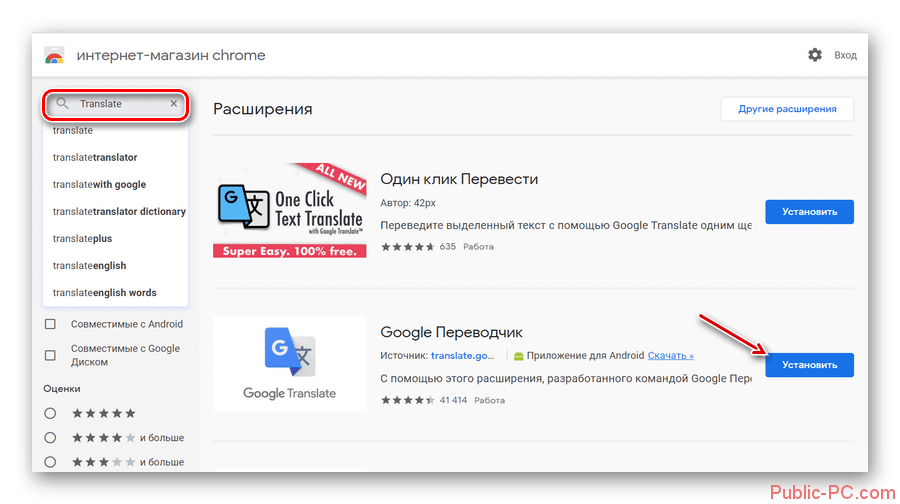 h: путь включения не задан
h: путь включения не задан В этом случае cl.exe доступен для VS Code через переменную среды PATH , но VS Code по-прежнему необходимо запускать из Командная строка разработчика для Visual Studio или настроить запуск вне командной строки разработчика. В противном случае cl.exe не имеет доступа к важным переменным среды, таким как INCLUDE .
Следующие шаги
- Ознакомьтесь с Руководством пользователя VS Code.
- Ознакомьтесь с обзором расширения C++.
- Создайте новое рабочее пространство, скопируйте в него ваши файлы
.vscodeJSON, настройте необходимые параметры для нового пути к рабочему пространству, имени программы и т. д. и начните программировать!
13.05.2022
Платформа облачных приложений | Heroku
Официально поддерживаемые языки
- Node.js
- Рубин
- Ява
- PHP
- Питон
- Перейти
- Скала
- Кложур
В дополнение к нашим официально поддерживаемым языкам вы можете использовать любой язык, который работает в Linux с Heroku через сторонний пакет сборки. Все сборки Heroku →
Все сборки Heroku →
Подкаст от команды Heroku, посвященный коду, технологиям, инструментам, советам и жизни разработчика.
Узнать больше и подписаться →Посмотреть все выпуски →
Новый Инструменты и советы 3 августа 2021 г.
118. Почему письмо имеет значение для инженеров
В этом выпуске Йен, Лаура и Уэсли говорят о важности навыков общения, особенно письма, для людей, занимающих технические должности. Ян... →
- Разработчики
- технические директора
- Команды
- Стартапы
- Предприятия
- Агентства
- Ученики
Разработчики, команды и предприятия любого размера используют Heroku для развертывания, управления и масштабирования приложений.

Независимо от того, создаете ли вы простой прототип или критически важный для бизнеса продукт, полностью управляемая платформа Heroku обеспечивает самый простой способ быстрой доставки приложений. Узнайте больше о решениях Heroku и о том, как платформа может помочь в разработке приложений.
Работайте с любимым языком
Объяснение Heroku: айсберги, лесорубы и многоквартирные дома
Зачем создавать приложения на платформе как услуге (PaaS) по сравнению с инфраструктурой как услугой (IaaS)?
Думайте об этом как о разнице между выбором готовой квартиры и строительством дома с нуля.
Мощный и инновационный набор функций
Создан разработчиками для разработчиков.
Среда выполнения Heroku
Ваши приложения запускаются внутри смарт-контейнеров в полностью управляемой среде выполнения, мы берем на себя все важные для производства задачи: настройку, оркестровку, балансировку нагрузки, аварийное переключение, ведение журналов, безопасность и многое другое.

Героку Постгрес (SQL)
Надежный и безопасный PostgreSQL как услуга с простой настройкой, шифрованием при хранении, простым масштабированием, разветвлением базы данных, постоянной защитой и многим другим.
Данные Heroku для Redis®*
Самое популярное хранилище данных «ключ-значение» в памяти, предоставляемое как услуга. Heroku Data для Redis предоставляет мощные типы данных, высокую пропускную способность и встроенную поддержку популярных языков.
Весы
Heroku мгновенно масштабируется как по вертикали, так и по горизонтали. Вы можете элегантно запускать все, от крошечных хобби-проектов до электронной коммерции корпоративного уровня, справляясь с всплесками в Черную пятницу.
Надстройки
Расширяйте, улучшайте и управляйте своими приложениями с помощью предварительно интегрированных сервисов, таких как New Relic, MongoDB, SendGrid, Searchify, Fastly, Papertrail, ClearDB MySQL, Treasure Data и других.

Зажимы данных
Data Clips позволяют легко держать всех в курсе последних данных из вашего проекта, обмениваясь результатами запросов через простой и безопасный URL-адрес.
Откат кода и данных
Работайте без страха — система сборки Heroku и служба Postgres позволяют мгновенно откатить код или базу данных до предыдущего состояния.
Показатели приложения
Всегда знайте, что происходит с вашими приложениями, благодаря встроенному мониторингу пропускной способности, времени отклика, памяти, загрузки ЦП и ошибок.
Непрерывная подача
Heroku Flow использует Heroku Pipelines, Review Apps и GitHub Integration, чтобы сделать создание, итерацию, постановку и доставку приложений простым, наглядным и эффективным.
Интеграция с GitHub
Наша бесшовная интеграция с GitHub означает, что каждый запрос на вытягивание запускает одноразовое приложение для проверки для тестирования, и любой репозиторий можно настроить для автоматического развертывания при каждой отправке GitHub в выбранную вами ветку.

Расширяемость
Настройте свой стек с инновацией Heroku: Buildpacks. Создайте свой собственный или выберите один из сотен, созданных сообществом, для запуска Gradle, Meteor, NGINX и даже Haskell.
Умные контейнеры
Ваши приложения работают в смарт-контейнерах, называемых диносами, где наша команда постоянно отслеживает, исправляет и обновляет системные и языковые стеки.
Ознакомьтесь с платформой Heroku
Heroku Enterprise
Опыт Heroku, который любят разработчики,
с корпоративными функциями, необходимыми крупным компаниям.
Частные помещения
Изолированные от сети специализированные среды выполнения для повышения конфиденциальности, мощности и производительности.
Детализированный контроль доступа
Бесшовно интегрированные наборы разрешений, чтобы дать менеджерам контроль и гарантировать пользователям доступ, который им нужен.

единый вход для Heroku
Используйте выбранного поставщика удостоверений, например Salesforce Identity, Okta, PingOne, Microsoft Active Directory или PingFederate, для управления доступом и авторизацией разработчиков.
Надзор за командой и ресурсами
Управляйте своими командами, ресурсами и производительностью с единой панели инструментов для приложений на разных этапах разработки.
Героку Коннект
Легко синхронизируйте данные Heroku с вашими системами учета Salesforce, чтобы у ваших клиентов была единая точка зрения.
Поддержка корпоративного уровня
Соглашения об уровне обслуживания с быстрым откликом, а также помощь экспертов по масштабированию, проектированию архитектуры приложений, быстрой адаптации и т. д.
Исследуйте Heroku Enterprise
Предыдущий Next
«Heroku предоставляет нам масштабируемое долгосрочное решение для запуска нашего сервиса, поэтому нам не нужно переходить от поставщика к поставщику по мере роста нашего бизнеса».
Джастин Кестлер
Сооснователь LitCharts
История LitCharts →
«Heroku поддерживается командами, которые являются экспертами в инфраструктуре приложений — масштабировании, безопасности, данных и т. д. Heroku год за годом продолжает внедрять инновации, и мы пожинаем плоды».
Райан Таунсенд
Технический директор, SHIFT Коммерция
История SHIFT Commerce →
«Heroku позволил нашей команде сосредоточиться только на дополнительной ценности для бизнеса, которую мы добавляли с точки зрения качества обслуживания клиентов, и это имело для нас большое значение».
Джонатан Листер Парсонс
Технический директор, PensionBee
История PensionBee →
«Мы очень серьезно относимся к безопасности. Одним из преимуществ, которое Heroku дает нашей организации, является чувство доверия, зная, что мы обеспечиваем безопасность данных наших пользователей».

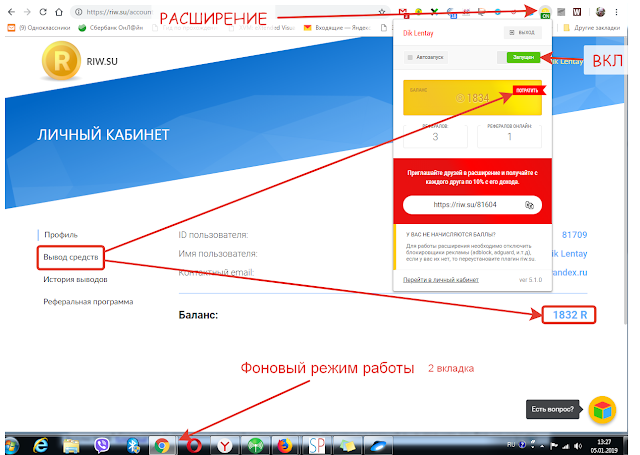


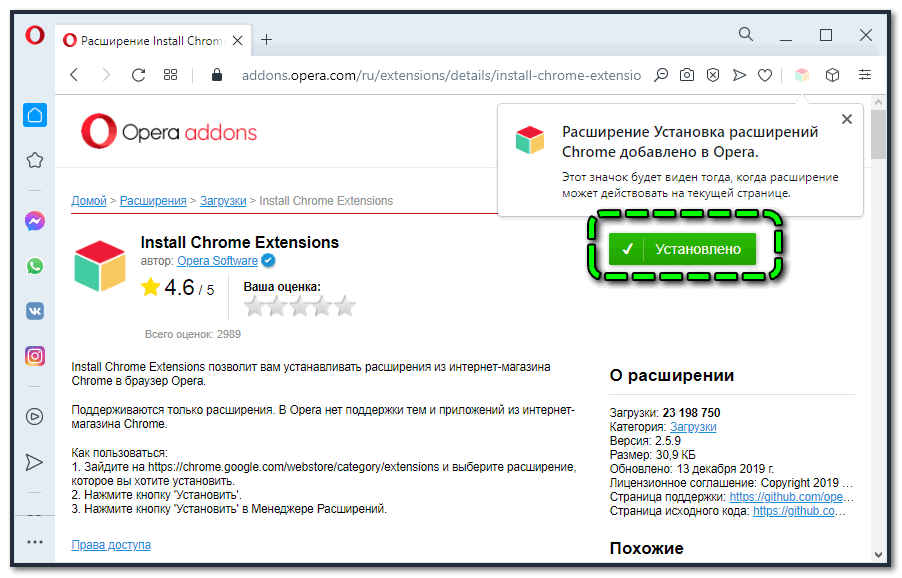
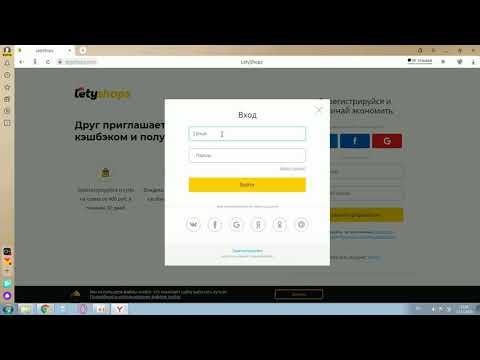

 "
}
]
}
"
}
]
}
 cpp
cpp 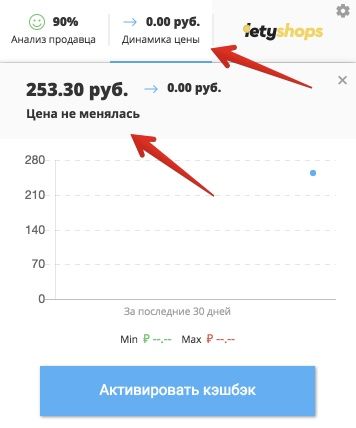
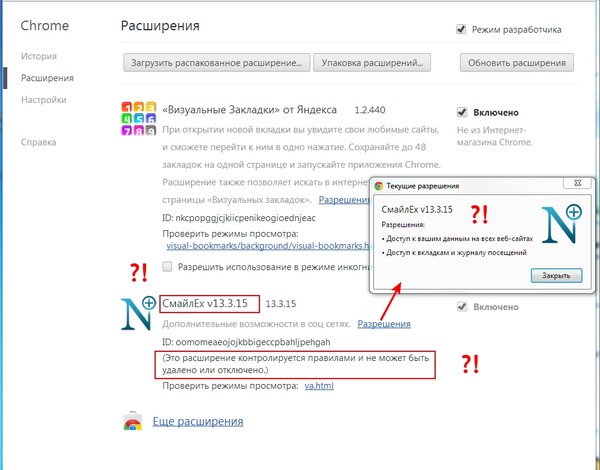
 Другой способ — установить точку останова в вашем коде, переключившись на вкладку
Другой способ — установить точку останова в вашем коде, переключившись на вкладку  Теперь просмотрите окно Watch, когда вы проходите через цикл.
Теперь просмотрите окно Watch, когда вы проходите через цикл. bat
bat